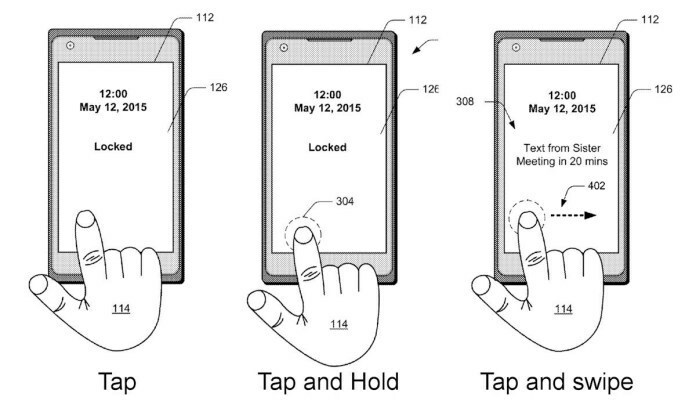- Številni uporabniki so naleteli na napako biometrične storitve Windows, ki je prenehala delovati, vzrok za to pa so morda zastareli gonilniki.
- Ena od rešitev je posodobitev gonilnikov v nastavitvah, sicer pa lahko izvedete skeniranje SFC, da popravite datoteke.
- Morda se zdi, da je biometrija najvarnejši način za zagotavljanje vaše zasebnosti in varnosti, vendar boste presenečeni, ko boste prebrali naš članek.

XNAMESTITE TAKO, DA KLIKNETE NA PRENOS DATOTEKE
- Prenesite Restoro PC Repair Tool ki prihaja s patentiranimi tehnologijami (patent na voljo tukaj).
- Kliknite Zaženi skeniranje da poiščete težave z operacijskim sistemom Windows, ki bi lahko povzročale težave z računalnikom.
- Kliknite Popravi vse za odpravo težav, ki vplivajo na varnost in delovanje vašega računalnika.
- Restoro je prenesel 0 bralcev ta mesec.
Prijava v računalnik z biometričnimi podatki namesto z geslom je lahko veliko enostavnejša in varnejša, zlasti če se uporablja kot del sistema večfaktorske avtentikacije. Vendar pa, tako kot pri kateri koli drugi funkciji osebnega računalnika, je biometrična storitev Windows za nekatere od nas prenehala delovati.
Z biometrijo vam je ne bo treba spreminjati tako pogosto in veliko težje bo ukrasti (čeprav je to mogoče). Ko pa preneha delovati, ga bo morda veliko težje ponovno vzpostaviti in delovati.
Vsakič, ko je objavljena nova posodobitev za Windows 11 ali 10, se pojavi nova težava. Če ste žrtev te težave, ne skrbite, saj ste prišli na pravo mesto! Pokazali vam bomo seznam rešitev takoj, ko bomo ugotovili, zakaj Windows Hello ne deluje. Sledite!
Zakaj je Windows Hello prenehal delovati?
Po daljši preiskavi je bilo ugotovljeno, da obstaja več možnih osnovnih dejavnikov, ki bi lahko prispevali k temu posebnemu vzorcu vedenja. Spodaj je naveden seznam možnih povzročiteljev, ki bi lahko bili krivi za to kodo napake:
➡ Windows Hello Update ni bil nameščen – Microsoft se že zaveda te težave in zdaj dela na popravku, ki naj bi v prihodnosti samodejno rešil težavo. Če tega še niste storili, pojdite na Windows Update in ne pozabite namestiti vseh posodobitev, ki so na voljo.
➡ Gonilnik za vgrajeno kamero ni bil nameščen – Izkazalo se je, da lahko to posebno težavo pričakujete tudi, če vgrajena kamera, ki jo uporablja Windows Hello, ni posodobljena z najnovejšimi gonilniki, nameščenimi v vašem računalniku. Takoj je treba posodobiti gonilnik kamere.
➡ Biometrični gonilnik s poškodovanim podpisom – Scenarij, v katerem nova namestitev sistema Windows 11 konča s ponovnim pisanjem nekaterih datotek, ki pripadajo biometrični gonilnik je morda najpogostejši vzrok za pojav te težave (uporablja ga Windows Zdravo).
Po vašem novem razumevanju razlogov za to napako, pojdimo na seznam rešitev za težavo, ki je prenehala delovati biometrične storitve Windows. Nadaljujte z nami!
Kaj lahko storim, če biometrična storitev Windows preneha delovati?
1. Posodobite gonilnike
- Dotaknite se Windows tipka + jaz za začetek nastavitve aplikacijo, nato pojdite v levi meni in kliknite na Windows Update. Zdaj izberite Napredne možnosti z desne strani, da poiščete razpoložljive posodobitve gonilnikov.

- Klikni Izbirne posodobitve pod Dodatne možnosti razdelek.
- Izberite Posodobitve gonilnikov v spustnem meniju, ki se prikaže, nato preverite vse posodobitve gonilnikov, ki so prikazane. Nazadnje kliknite na Prenesite in namestite gumb za začetek postopka namestitve. Trenutno nimam novih posodobitev, zato je seznam prazen.

Ko se pojavi težava, lahko ročno poiščete posodobitve, kljub dejstvu, da je Windows pogosto zadolžen za posodobitve gonilnikov. Vendar vam toplo priporočamo, da uporabite specializiran program, kot je npr DriverFix za samodejno iskanje zastarelih gonilnikov.
Zastareli gonilniki so v 90 % primerov edini vzrok, ki ovira delovanje funkcij in programov. Če torej posodobite vse, vključno z biometričnimi, je zagotovljeno, da bo vaša biometrična storitev Windows prenehala delovati napaka popravljena.
2. Zaženite skeniranje SFC
- Najprej in predvsem boste morali dostopati Ukazni poziv s pritiskom na Windows + S in vnašanje cmd znotraj iskalnega polja. Ko se prikaže rezultat, ga kliknite z desno tipko miške in izberite Zaženi kot skrbnik.

- Zdaj vnesite ali prilepite naslednji ukaz in pritisnite Vnesite:
sfc /scannow
3. Preklopite na lokalni račun
- Pritisnite Windows tipka + jaz odpreti nastavitve meni in se pomaknite do Računi sledi Vaši podatki z desne strani.

- Zdaj se pomaknite navzdol, dokler ne naletite na možnost Namesto tega se prijavite z lokalnim računomin kliknite nanj.

- Izberite svojo Microsoftov račun, vnesite svoje geslo in ponovni zagon računalniku, da uveljavite narejene spremembe.
4. Posodobite Windows
- Najprej pritisnite Windows tipka + jaz in izberite Windows Update v levi navigacijski vrstici.

- Lahko uporabite Namestiti zdaj možnost za namestitev novih posodobitev, ki jih je treba prenesti, ali pa uporabite Preveri za posodobitve gumb, da ugotovite, ali so bile na voljo nove posodobitve ali ne. To bi moralo odpraviti napako, da je biometrična storitev Windows prenehala delovati.

Je biometrična varnost varna?
Biometrija je vsaka biološka in fizična meritev, ki se lahko uporabi za vašo identifikacijo – kot npr vaše prstne odtise, obraz, šarenico, glas ali celo žile na dlaneh in srčni utrip – in za preverjanje identiteta.
Strokovni nasvet:
SPONZORIRANO
Nekaterih težav z osebnim računalnikom je težko rešiti, zlasti ko gre za poškodovana skladišča ali manjkajoče datoteke Windows. Če imate težave pri odpravljanju napake, je vaš sistem morda delno pokvarjen.
Priporočamo, da namestite Restoro, orodje, ki bo skeniralo vaš stroj in ugotovilo, v čem je napaka.
Klikni tukaj za prenos in začetek popravljanja.
Te informacije je mogoče uporabiti na različne načine, vključno z letališko varnostjo, finančnimi transakcijami in mobilnimi napravami, glede na trenutne tehnologije. Veliko število letališč po vsem svetu vključuje biometrične podatke v svoje postopke na mejah, da bi izboljšali svojo splošno varnost.
Letalske družbe, kot so Delta, Norwegian, Lufthansa in druge, uporabljajo biometrične metode vkrcanja. Tehnologija za prepoznavanje obraza ali prstnega odtisa je zdaj v skoraj vsakem novem pametnem telefonu.
Biometrija se pogosto šteje za varnejšo od gesel. Še posebej, če uporabljate generične kode, jih je veliko težje razbiti kot alfanumerične.

Poleg tega, če javno vnesete geslo, obstaja velika verjetnost, da ga bo nekdo opazil in uporabil v zlonamerne namene. Biometrična avtentikacija, čeprav jo je težje premagati, ni neprebojna. 3D natisnjena maska je bila uporabljena za izogibanje uporabi Face ID-ja.
Anonimni heker je leta 2014 uspešno reproduciral prstni odtis sedanje predsednice Evropske komisije Ursule von der Leyen s pomočjo fotografij, pridobljenih z običajnim digitalnim fotoaparatom.
Posledice tega so zastrašujoče. Hekerji ne morejo razbiti samo biometričnih gesel iz slik z uporabo komercialno dostopne tehnologije, ampak lahko razbijejo biometrična gesla tudi iz videa.
Če menite, da je bilo vaše geslo ogroženo, ga lahko preprosto spremenite. Na noben način ne morete spremeniti svoje genetske zgradbe.
Obstaja tudi nesoglasje glede ravni zaščite, ki jo daje pred vladnimi agencijami. V Združenih državah imate pravico zavrniti posredovanje vaše gesla policiji. Temelji na petem amandmaju, ki ščiti vašo pravico, da vas ne obtožijo.
Tudi če ima policija nalog za vašo aretacijo, vas ne more prisiliti, da razkrijete, kje je nalog. Dajanje gesla bi pomenilo aktivno pričevanje proti sebi.
- POPRAVEK: prstni odtis ne deluje v sistemu Windows 10 [Windows Hello]
- 5+ najboljših varnostnih in zasebnostnih funkcij v sistemu Windows 11
- 5+ najboljših protivirusnih programov za Windows 11 za zaščito vaše naprave
To pa ne pomeni, da bi morali v celoti opustiti uporabo biometrične avtentikacije. Trenutno ni prav veliko scenarijev, v katerih bi lahko bil vaš ogrožen.
Ko pa se praksa povečuje, postanejo posledice kraje vaših bioloških podatkov vse bolj grozljive. Namesto da bi ga obravnavali kot varnostno zaščito, je zaenkrat bolje, da o njem razmišljate kot o priročnem orodju.
Za več informacij in možne popravke Oglejte si našo objavo o težavah s senzorjem prstnih odtisov Windows 11, ki ne deluje in se naučite, kaj storiti v tem primeru.
Druga možnost je, če tega še niste storili, oglejte si naš vodnik o tem, kako namestiti gonilnik Hello face za Windows 11in ga ne pozabite občasno posodobiti.
In nazadnje, ne zamudite našega vodnika o tem, kako popraviti, da Windows Hello ne deluje. Uporabniki so poročali o številnih pozitivnih povratnih informacijah o tem!
V spodnjem razdelku za komentarje nam sporočite, ali imate v mislih še kakšno drugo rešitev in ali vam je bil ta vodnik koristen. Hvala za branje!
Imate še vedno težave? Popravite jih s tem orodjem:
SPONZORIRANO
Če zgornji nasveti niso rešili vaše težave, se lahko vaš računalnik sooči z globljimi težavami s sistemom Windows. Priporočamo prenos tega orodja za popravilo računalnika (ocenjeno odlično na TrustPilot.com), da jih preprosto obravnavate. Po namestitvi preprosto kliknite Zaženi skeniranje in nato pritisnite na Popravi vse.